Hostinger是一家美国主机商,提供热门的虚拟主机和VPS服务器服务,不仅价格便宜,而且性能优越,收到很多站长朋友的认可。其中VPS主机拥有多个数据中心、简易的控制面板,可以帮助用户轻松创建WordPress网站。本文将为大家系统介绍将VPS数据迁移到Hostinger,教程仅供参考。
Hostinger官网:点击进入
优惠页面:Hostinger优惠码
1、准备备份
在开始迁移之前,用户需要做一些前期检查:
确保有最新的备份,包括需要转移的所有文件,并确定服务器上的备份位置。如果使用的是数据库,请根据需要执行新的转储,并确认数据库备份位置。
2、设置用户的VPS主机
在迁移之前,用户需要现拥有一个Hostinger VPS主机,建议用户选择2GB或更大内存的计划。
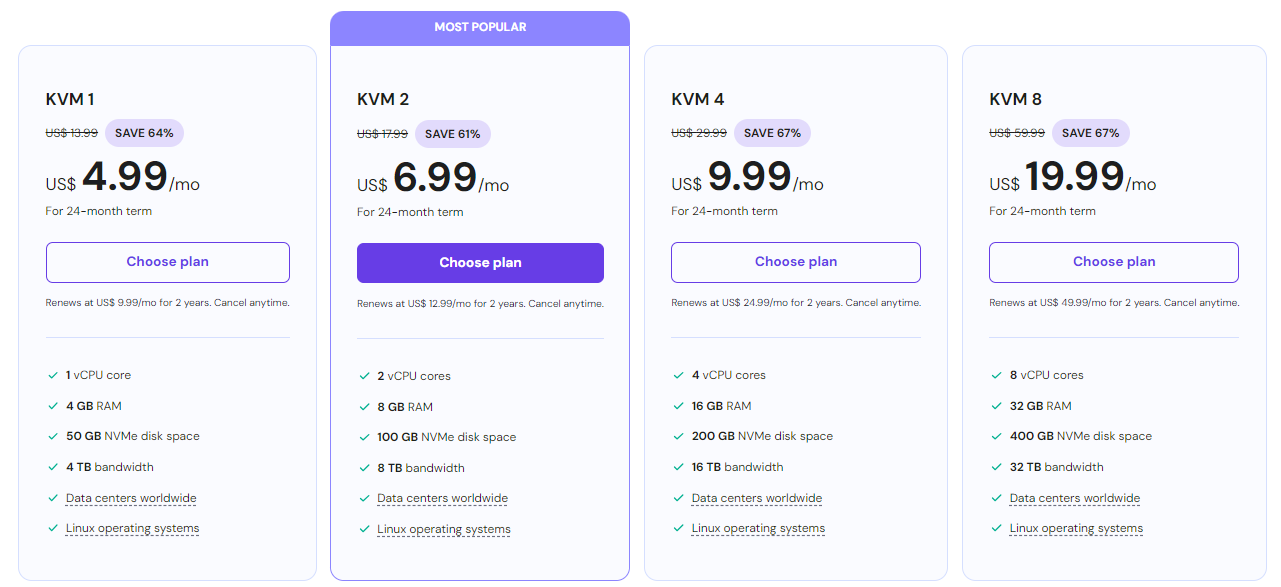
目前Hostinger官网提供四种方案可选,包括KVM 1、KVM 2、KVM 4、KVM 8,其中KVM 1计划配置为1核4GB、50GB NVMe硬盘、4TB流量,价格低至/月。
Hostinger VPS主机方案推荐
| 方案 | CPU | 内存 | 硬盘 | 流量 | 价格/月 |
| KVM 1 | 1vCPU | 4GB | 50GB NVMe | 4TB | $4.99 |
| KVM 2 | 2vCPU | 8GB | 100GB NVMe | 8TB | $6.99 |
| KVM 4 | 4vCPU | 16GB | 200GB NVMe | 16TB | $9.99 |
| KVM 8 | 8vCPU | 32GB | 400GB NVMe | 32TB | $19.99 |
《点击进入官网选购》
在转移过程中,用户的Hostinger VPS将被覆盖。如果用户在迁移前有任何内容,将被永久删除。接下来,用户可以继续安装目前正在使用的应用程序,如Apache、PHP、MariaDB、Redis、Node.JS等。
3、传输数据
以根用户身份登录服务器并停止所有正在运行的服务,开始数据传输过程,以避免传输过程中出现错误。
接下来,使用FTP、scp或rsync工具将备份上传到新的VPS。上传完成后,将应用程序文件移动到正确位置。
4、测试
恢复备份后,对所有应用程序进行测试运行,以确保一切正常。用户可能需要更改配置文件,以更新主机名、IP地址等。
5、指向用户的域名
完成测试且一切正常后,更新A记录以匹配用户的新VPS IP地址,从而指向用户的域名。
等待一段时间以后,用户的应用程序就可以在新的VPS主机上完全运行了。
